windows10自带的浏览器除了以往的ie浏览器以外还有一个,那就是edge浏览器,这个浏览器的内核是根据谷歌的chrome进行制作的,所以在整体运行上少了内存占用,对于很多喜欢edge的用户来说无法启动非常的麻烦,那么windows10无法启动edge怎么办呢,这里给用户名带来了windows10无法启动edge修复方法,非常简单就可以搞定了。
windows10无法启动edge怎么办
1、鼠标右键点击“此电脑”。在菜单栏中,点击“属性”;
2、出现的界面中,点击左下角的“安全性与维护”;
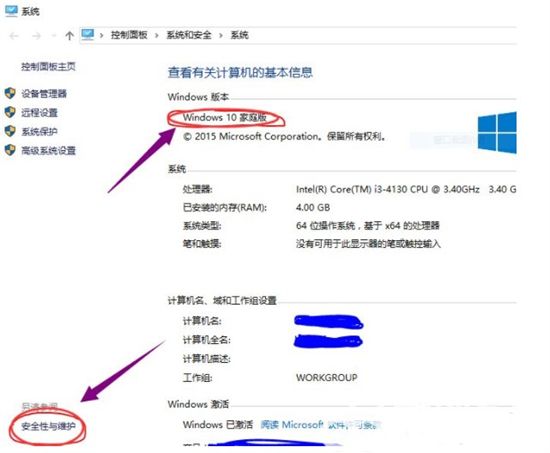
3、点击“安全”;
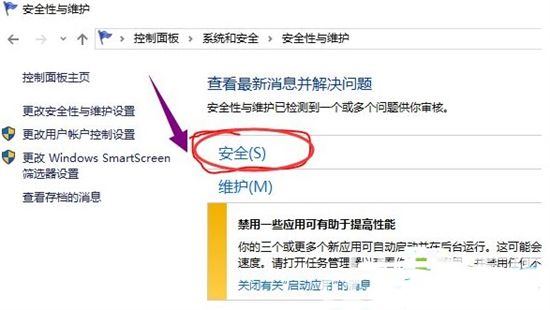
4、找到“用户帐户控制”,点击下面的“更改设置”;
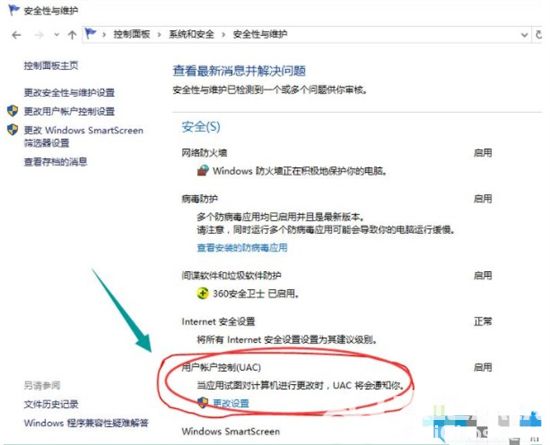
5、把出现的对话框左侧的蓝色方块调整到图中的位置后,点击右下方的“确定”;
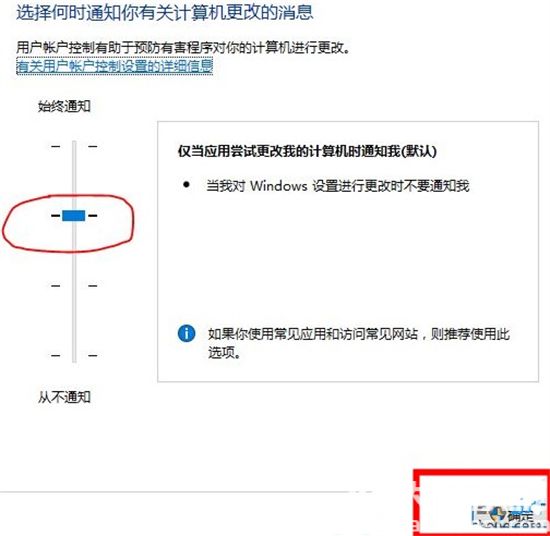
6、重启电脑后,就可以使用Microsoft Edge浏览器了。
关于windows10无法启动edge怎么办的解决方法分享到这里了,遇到相同问题,可直接采取教程来解决